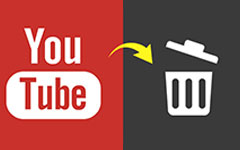Sådan opretter du den bedste YouTube-videoformat
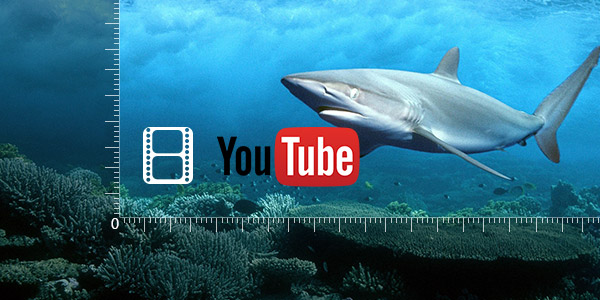
Hvad er den bedste YouTube-videoformat til upload?
YouTube er et af de mest populære videodelingswebsteder, hvor brugerne kan se og uploade onlinevideoer. Når du vil dele nogle interessante eller vigtige video shorts med det globale publikum, kan YouTube altid være dit første og bedste valg.
YouTube gør det meget enkelt og praktisk at uploade en video til sin platform. Der er dog stadig nogle begrænsninger på videoformat, størrelse og andre, som du bør være opmærksom på. I denne artikel vil vi vise dig, hvordan du opretter den bedste YouTube-videostørrelse til upload. Hvis du sidder fast i YouTube-videostørrelsesproblemet, kan du fortsætte med at læse for at finde løsningen.
Professionel måde at lave den bedste YouTube-videostørrelse på
Du har muligvis brug for et videoredigeringsprogram og en videoomformer til at hjælpe dig med at få den passende YouTube-videoformat og uploadformat. Her anbefaler vi oprigtigt den all-featured YouTube Video Creator gør det for dig Med det kan du nemt lave den bedste YouTube-videoformat og format. For det første kan du downloade og installere det på din computer.
Trin 1. Start YouTube Video Creator
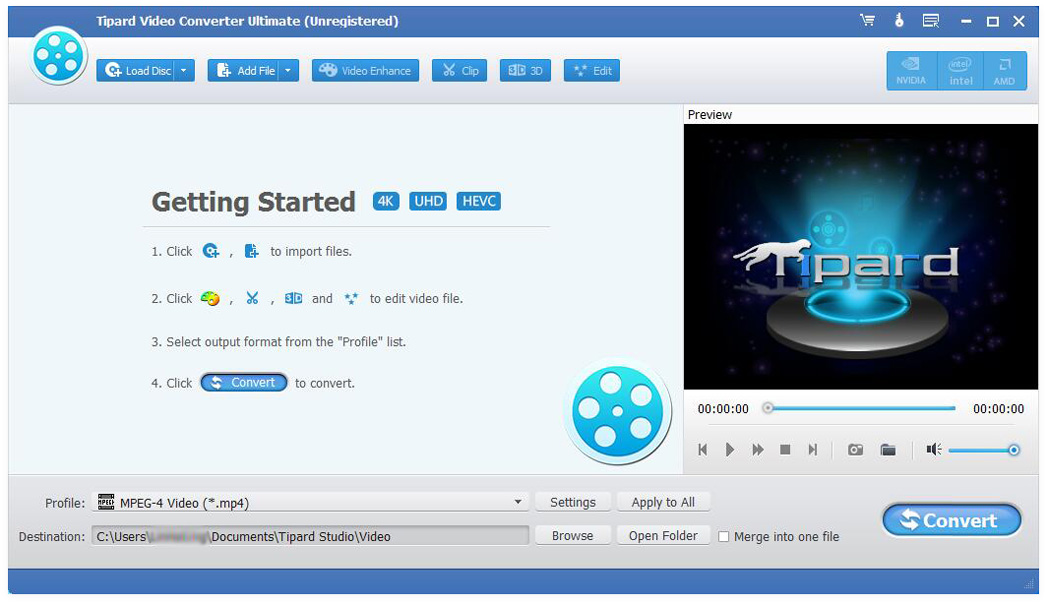
Når du har downloadet, skal du installere og åbne denne YouTube-videooprettelsessoftware på din computer.
Trin 2. Tilføj videofil

Klik på "Tilføj fil" i øverste linje for at importere den video, du vil justere YouTube-videostørrelsen.
Trin 3. Opret den passende YouTube-videostørrelse
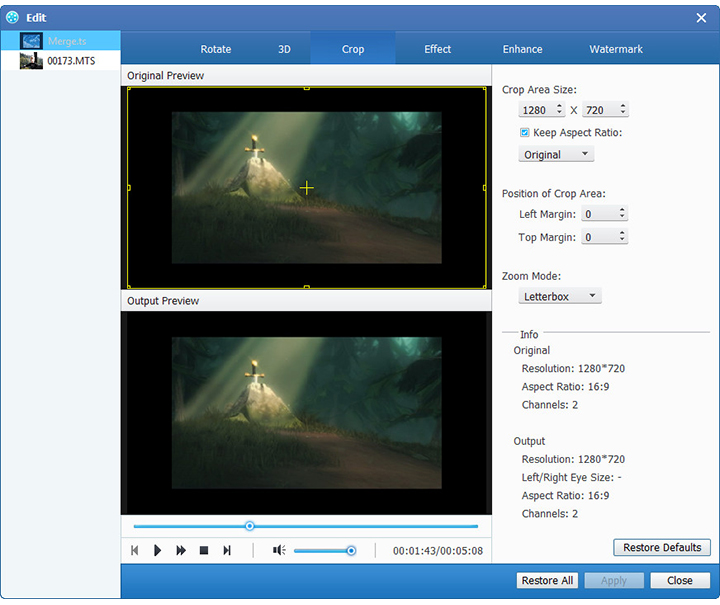
Det giver flere videoredigeringsfunktioner, så du kan redigere video og justere outputeffekter. Du kan klikke på "Rediger" for at komme ind i redigeringsvinduet. Klik derefter på "Beskær" for at fjerne den unødvendige del og opret den bedste YouTube-videostørrelse. Du kan også klippe videoen i segmenter for kun at gemme den nyttige del ved at klikke på "Klip".
Trin 4. Vælg YouTube videoformat
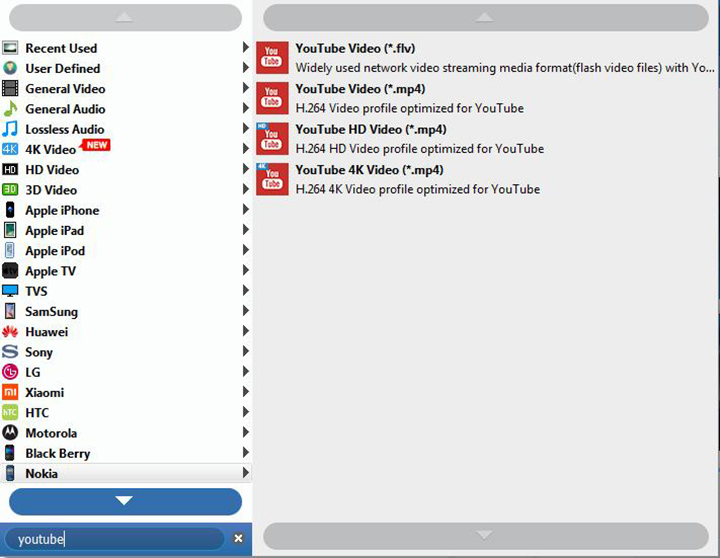
Klik på "Profil" for at vælge dit foretrukne outputvideoformat fra rullemenuen. Du kan indtaste "youtube" i indbakken for at vælge YouTube videoformat.
Trin 5. Afslut processen
Når du får den bedste YouTube-videoformat og format, kan du klikke på knappen "Konverter" for at afslutte hele indstillingsprocessen. Under dette trin kan du klikke på "Gennemse" for at vælge destinationsmappen for outputvideoen.
Med vedtagelsen af den nyeste accelerationsteknologi kan den garantere dig en superhurtig YouTube-videostørrelsesskabelsesproces. Og det giver dig mulighed for at konvertere normal 2D-video til fantastisk 3D-film.
I denne artikel introducerer vi hovedsagelig en kraftfuld YouTube-videooprettelsessoftware, der hjælper dig med at få den bedste YouTube-videoformat og format til upload. Hvis du hurtigt vil redigere din video og uploade den til YouTube, kan du downloade denne software og få en gratis prøveversion.